Использование Windows становится намного удобнее с помощью сочетаний клавиш. Одним из таких популярных сочетаний клавиш является ALT+TAB. Это позволяет быстро и удобно переходить из одного окна в другое. Также это удобно для приложений, работающих в полноэкранных режимах, таких как игры. Но что, если Alt+Tab не работает? Ну, это может быть серьезной проблемой.
Но не волнуйтесь, вот несколько быстрых исправлений, которые вы можете попробовать.

Alt+Tab не работает для игр и приложений
Alt + Tab — это важная функция, которая может не работать по разным причинам, таким как изменения в реестре, переопределение ярлыков и т. д. Однако вот несколько быстрых способов, которые вы можете использовать, чтобы избавиться от проблемы:
- Запустите игру в оконном режиме или в оконном режиме без полей.
- Изменить настройки ALT+Tab
- Изменить метод для переключения
- Проверьте, не вызывает ли проблема другую программу
- Проверьте, не перемещены ли приложение или игра на виртуальный рабочий стол
Теперь давайте поговорим об этих решениях по одному ниже:
Как смотреть видео поверх игры
Программы для Windows, мобильные приложения, игры — ВСЁ БЕСПЛАТНО, в нашем закрытом телеграмм канале — Подписывайтесь:)
1]Запустите игру в оконном режиме или в оконном режиме без полей.
Вы можете попробовать запустить игру в оконном режиме или в оконном режиме без полей. Таким образом, ваша игра не будет занимать весь экран, и вы сможете взаимодействовать со своим рабочим столом. Вы также можете настроить размер окна по своему усмотрению.
Чтобы запускать игры в оконном режиме, выполните следующие действия:
- Запустите Steam и перейдите в свою библиотеку игр.
- Щелкните правой кнопкой мыши название игры и выберите «Свойства».
- Нажмите Установить параметры запуска.
- Здесь вставьте следующую команду: -popupwindow
- Нажмите «ОК», затем «Закрыть», чтобы сохранить изменения.
- Наконец, запустите игру и посмотрите, открывается ли она в оконном режиме или нет.
Если вы не используете Steam для своих игр, вы можете выполнить следующие действия:
- Щелкните правой кнопкой мыши меню «Пуск» и выберите «Терминал Windows».
- Перейдите в папку с исполняемым файлом игры.
- Наконец, запустите эту команду: game.exe -popupwindow
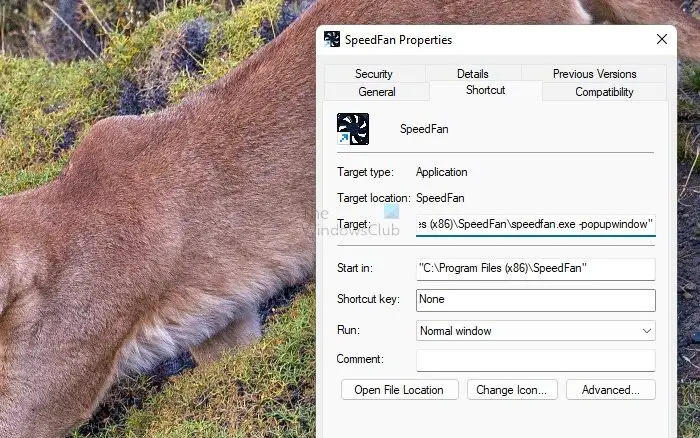
Вы также можете создать ярлык для игры на рабочем столе, а затем добавить опцию, в конце концов, в опцию «Цель» или «Начать через». Обязательно запустите игру с помощью этого ярлыка.
2]Изменить настройки ALT + Tab
Затем вы можете попробовать изменить настройки Alt + Tab. Для этого выполните следующие шаги:
Игра на одном мониторе — браузер на втором
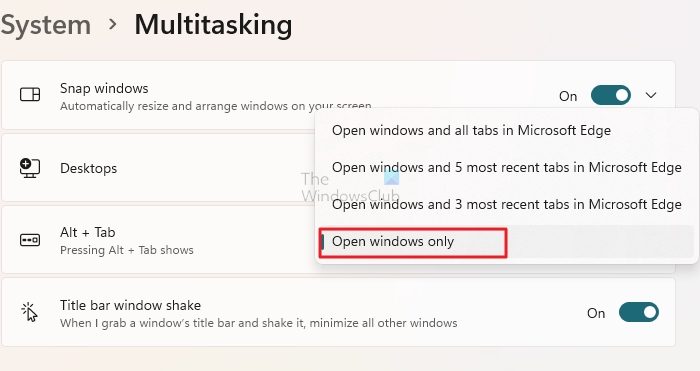
- Перейдите в «Настройки Windows» > «Система» > «Многозадачность».
- Здесь вы увидите раздел Alt + Tab.
- Используйте раскрывающееся меню и выберите Открыть только Windows.
Теперь посмотрите, работает ли у вас Alt + Tab или нет. Если нет, перейдите к другим исправлениям.
3]Изменить метод для переключения
Если Alt+Tab не работает, можно использовать Win+Tab. Эта же функция позволяет перемещаться по Windows на рабочем столе.
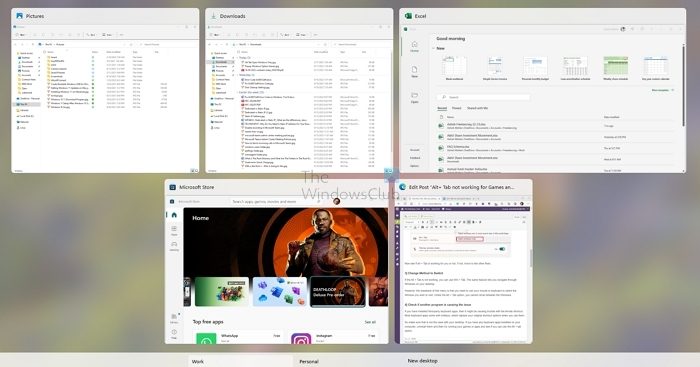
Однако недостатком этого меню является то, что вам нужно использовать мышь или клавиатуру, чтобы выбрать окно, которое вы хотите посетить. В отличие от опции Alt + Tab, вы не можете перемещаться между окнами.
4]Проверьте, не вызывает ли проблема другую программу
Если вы установили сторонние приложения для клавиатуры, это может вызвать проблемы с сочетанием клавиш Alt-tab. Большинство приложений для клавиатуры поставляются с горячими клавишами, которые заменяют исходные параметры быстрого доступа при их использовании.
Поэтому убедитесь, что это не относится к вашему рабочему столу. Если на вашем компьютере установлены какие-либо приложения для клавиатуры, удалите их, а затем попробуйте запустить свои игры или приложения и посмотрите, сможете ли вы использовать опцию Alt + tab.
5]Проверьте, не перемещены ли приложение или игра на виртуальный рабочий стол.
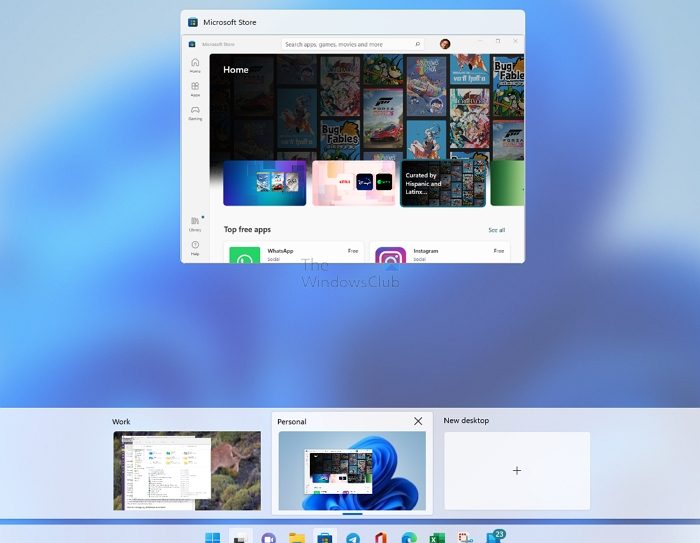
Windows предлагает виртуальный рабочий стол, где вы можете размещать приложения на разных рабочих столах, чтобы они не смешивались, особенно при использовании Alt + Tab. Это также помогает классифицировать. Тем не менее, проверьте, не перенесли ли вы игру или приложение на другой виртуальный рабочий стол. Вы можете использовать сочетание клавиш Win + Tab (представление задач) для просмотра, а затем быстро вернуться на основной рабочий стол. Вместо этого вы можете сохранить их где угодно, использовать Win + Tab, чтобы найти их, а затем переключиться.
Дополнительные предложения здесь: сочетание клавиш Alt Tab не работает в Windows
Итак, это были все исправления для автоматического неработающего Alt-Tab. Помимо этого, вы также можете сбросить настройки клавиатуры и посмотреть, поможет ли это. Если у вас ничего не получается, лучшим решением будет запуск ваших игр в оконном режиме.
Как вернуть обычный Alt-Tab?
Вы можете попробовать сбросить настройки вкладки Alt из реестра. Для этого перейдите в поиск Windows, введите Regedit и запустите редактор реестра. Затем перейдите по следующему пути:
Здесь найдите AltTabSetings и дважды щелкните по нему. Наконец, измените значение на 1 и сохраните его. Если вы не видите файл, вы должны создать значение DWORD (32-разрядное), назовите его AltTabSetings и установите значение 1.
Как включить ключ Windows во время игры?
Ни одна встроенная функция не позволяет активировать клавишу Windows во время игры. Однако, если на вашей клавиатуре есть клавиша Fn, вы можете одновременно нажать клавишу Fn + клавишу Windows, чтобы получить доступ к меню.
Программы для Windows, мобильные приложения, игры — ВСЁ БЕСПЛАТНО, в нашем закрытом телеграмм канале — Подписывайтесь:)
Источник: zanz.ru
Windows 10 игры открываются в окне
Нередко компьютер используется не только для работы, но и для игр. Как и любое приложение, игра может работать как в полноэкранном режиме, так и в оконном. Каждый из этих методов имеет свои преимущества и недостатки. Способов запуска оконного режима игры в Windows 10 существует масса, и их все мы перечислим в статье.

Оконный режим игры в Windows 10 – это один из лучших методов конспирации. Ведь нередко люди играют на работе, во время уроков, и когда заходит мама или начальник необходимо быстро переключить окно и сделать вид, что вы работаете за компьютером. При работе с оконным режимом это не составит труда, достаточно перелистнуть окна и сделать вид, что вы занимаетесь важными делами. Кроме того, в мини версии игры изображении лучше, и играть становится комфортнее.
Использование настроек игры
Проще всего запустить игру в оконном режиме через само приложение. Чаще всего данная функция находится в опциях «Графика» или «Экран». Но стоит знать, что некоторые игры не имеют таких функций. Прежде чем запустить игру в нужном размере, необходимо настроить разрешение. Для того чтобы игра сохранилась и запустилась с заданными параметрами, необходимо нажать кнопку «Сохранить» и перезапустить приложение. Если в этих настойках вы ничего не обнаружили, можно выполнить следующий алгоритм:
- Открыть папку с установочными файлами.
- Найти тексты «Windowed», «Fullscreen» .
- Если параметр «Fullscreen» нажать 0, если Windowed -1.
- Запустить приложение.
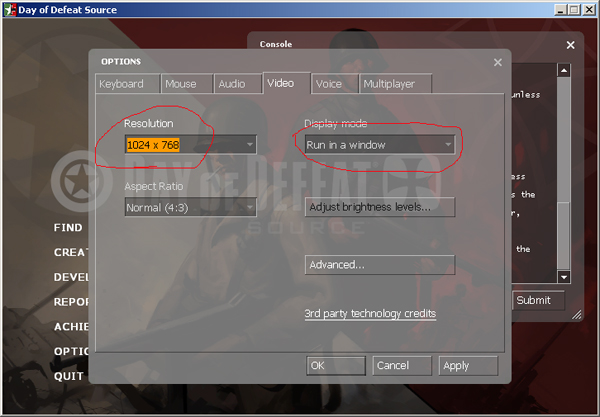
Горячие клавиши
Горячие клавиши в последнее время набирают обороты популярности, так как пользоваться ими очень удобно. Для того чтобы открыть оконный режим в игре необходимо нажать две клавиши Alt+Enter. Такая комбинация работает в любой версии Windows, но она работает не со всеми программами и играми. Помимо этого клавиша F11 и сочетание Ctrl+F тоже может перевести игру в оконный режим.
Для того чтобы использовать приложение в полном разрешении необходимо снова нажать клавиши. Но этот метод работает не с каждой игрой, и в некоторые случаях потребуется более серьезное решение проблемы.
Использование WINDOW
Если ни один из вышеперечисленных методов не работает, то можно попробовать открыть игру в оконном варианте другими способами. Для этого необходимо на рабочем столе найти ярлык с игрой и нажать на него правой кнопкой мыши. После необходимо кликнуть по «свойствам». В новом окне необходимо написать WINDOW в имени объекта, как показано на рисунке. Для того чтобы заданные изменения сохранились необходимо нажать кнопку «Ок» и снова запустить игру в оконном режиме.
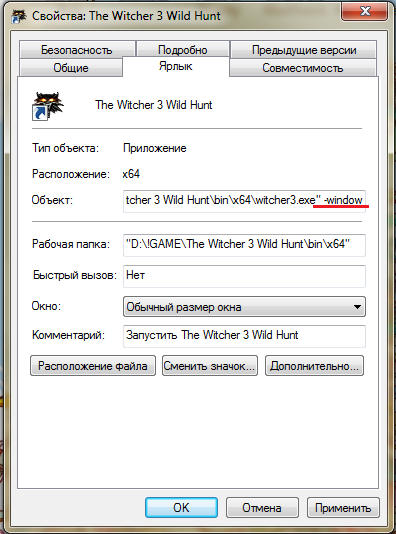
Иногда этот параметр не срабатывает, тогда можно попробовать вместо WINDOW вписать «W» или «win». Для того чтобы понимать, какой набор букв сработает на вашей игре предстоит немного поэкспериментировать. В том случае, если ни один из этих способов не работает, игра запустится в полноэкранном режиме и можно попробовать другие способы запуска.
Сторонние приложения
Но если и изменение параметров не помогает открыть игру в оконном варианте, можно попробовать использовать дополнительные приложения, которых масса на просторе интернета.
Игра в оконном режиме – это очень удобно, нет необходимости сворачивать приложение, а если у вас слабый компьютер, то это единственный случай для полноценной игры. Такая функции будет полезна каждому пользователю и сможет пригодиться в разных случаях.
Частые перезагрузки компьютера могут привести к повреждению жесткого диска. Если вам приходится отлучаться от.
Зачастую бывают такие ситуации, что «прыгает» или «заканчивается» Интернет, но в тот момент он очень нужен. Выход очень простой — использовать iPhone в режиме модема по USB (как 3G или LTE модем), Wi-Fi (как мобильную точку доступа) или по Блютузу. В.
Наверное, многие пользователи компьютера не знают, что такое режим бога в Windows 10, пользуясь этой операционной системой несколько лет. Ведь зачастую у человека не хватает времени разбираться во всех программах и гаджетах, которыми можно.
Как запустить игру в оконном режиме
Компьютерные игры, приложения умеют работать в полноэкранном режиме и в окне. В зависимости от задач иногда необходимо запустить игру в оконном режиме. Например, пользователь параллельно работает с другой программой и часто приходится сворачивать приложение. Или на работе, чтобы скрыть от руководства тот факт, что в коротких перерывах мы запускаем любимую игру. Далее в статье вы найдёте все способы поиграть в окне.
Горячие клавиши Windows для оконного режима
Режим окна также приходится использовать тем, кто любит старые игры. Как известно, раньше они создавались для экранов с маленьким разрешением . И сегодня запустив её на весь экран, игра выглядит довольно скверно. Но если свернуть окно с игрой до меньших размеров, то картинка становится приемлемой. В ОС Windows есть горячие клавиши, которые отвечают за сворачивания экрана с любым приложением в окно — ALT+ENTER .

Горячие клавиши для свёртывания игры в окно
Попробуйте запустить игру в обычном режиме, а затем нажать сочетание этих кнопок. Этот способ может помочь с устаревшими играми. Новые игры не поддаются этой команде. И в них необходимо искать другие решения, чтобы запустить в окне. Если после попытки игру не удалось свернуть, попробуйте открыть её графические настройки . Вам нужно отыскать настройку « Запуск в окне » или « Запуск в оконном режиме ». И при их наличии поставьте галочки или активируйте соответствующим образом эти пункты.
Во многими любимом CS:GO вы можете в настройках изменить способ запуска игры на открытие в окне:
-
Запустите игру и выберите кнопку « Настройки »;
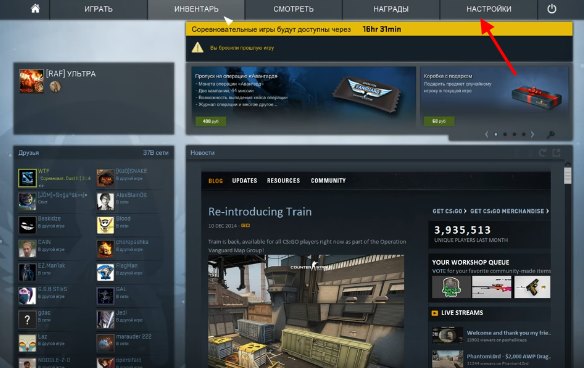
В небольшом меню нажмите « Настройки видео »;
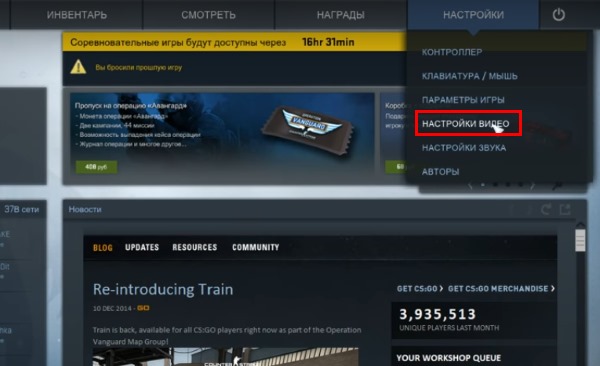
Настройки видео CS:GO
В следующем окне выберите строку « Режим отображения » и установите значение « В окне »;

Выберите пункт «В окне» в строке «Режим отображения»
Каким образом запустить игру в окне при помощи настройки ярлыка
Некоторые игры также можно запустить, установив нужный параметр в ярлыке. При этом можно использовать и тот, что находится на рабочем столе, и ярлык, который расположен в папке с игрой.
Выполните следующие действия:
-
Необходимо нажать на него ПКМ и выбрать строку « Свойства »;
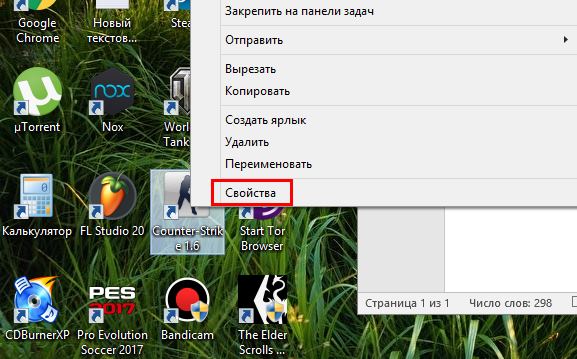
Свойства ярлыка игры
Затем нам понадобиться строка под названием « Объект »;
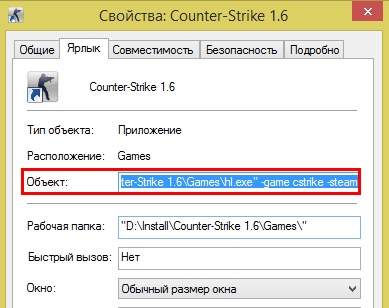
Продолжите строку через пробел. Напишите слово « -windows » и обязательно вначале без пробела поставьте дефис;
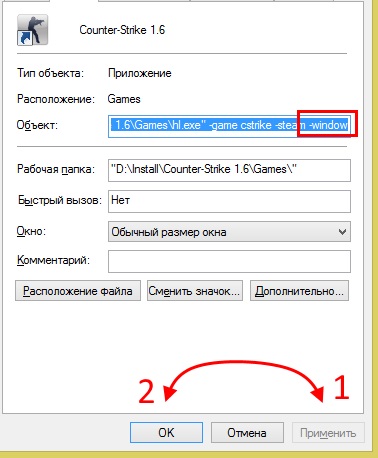
Далее при помощи ярлыка попробуйте открыть игру, параметры которой вы только что изменили. Она должна появится в редактируемом окошке.

Игра, запущенная в оконном режиме
Если это не так, откройте снова параметры ярлыка и проверьте, возможно вы допустили ошибку.

Допущена ошибка в слове -window
Или не поставили дефис перед добавленным словом. В некоторых играх достаточно написать дефис и первую букву слова « -w ».

Короткий параметр запуска игры в оконном режиме
Иногда нужно писать только « -win ». Поэтому стоит поэкспериментировать с этим параметром.
Использование настроек
Многие современные игры при установке на компьютер «выбрасывают» на рабочий стол не один, а два ярлыка. Один — для запуска игры, второй — для открытия окна с настройками параметров игры.

Ярлыки с настройками игры
Для достижения поставленной цели, используйте второй ярлык:

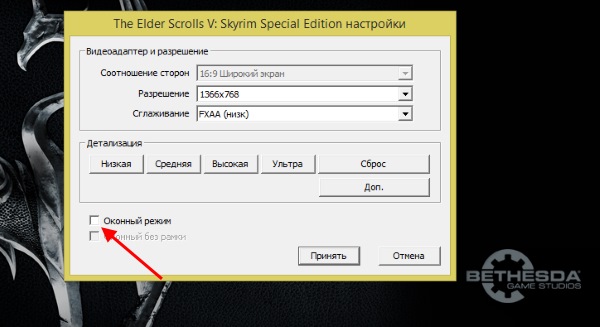
Программа для создания оконного режима в играх
Для того, чтобы открыть любое приложение на вашем ПК в оконном режиме, существует полезная утилита — GameCompanion . Официальный сайт находится по адресу: https://www.nexusmods.com/newvegas/mods/42956.  Чтобы скачать её, необходимо зарегистрироваться или авторизоваться на сайте, если у вас уже есть учётная запись.
Чтобы скачать её, необходимо зарегистрироваться или авторизоваться на сайте, если у вас уже есть учётная запись.
Утилита позволяет запускать игру в псевдо-оконном режиме. Перенимая все возможности стандартного окна Windows. А это значит, что у нас появляется больше функций для работы с окном игры. Также утилита делает окно доступным для создания скриншотов игры. Позволяет управлять громкостью, а также выбирать гамма режимы.
После загрузки архива с программой, его нужно распаковать:
-
Распакуйте архив в определённое место, чтобы вы знали, где находятся файлы программы после распаковки;

Распакуйте архив с программой
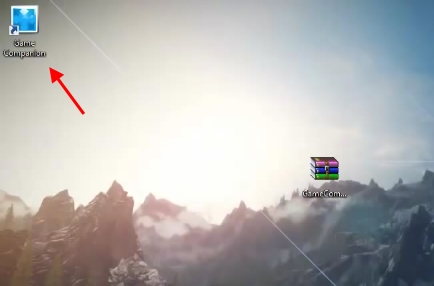 Иконка программы GameCompanion В окне программы нужно выбрать вкладку « Game ». Откроется список игр , которые программа поддерживает по умолчанию. Даже если вашей игры в списке нет, вам необходимо вписать сюда название экзешного файла , который её запускает. Например, «Fallout3.exe»;
Иконка программы GameCompanion В окне программы нужно выбрать вкладку « Game ». Откроется список игр , которые программа поддерживает по умолчанию. Даже если вашей игры в списке нет, вам необходимо вписать сюда название экзешного файла , который её запускает. Например, «Fallout3.exe»; 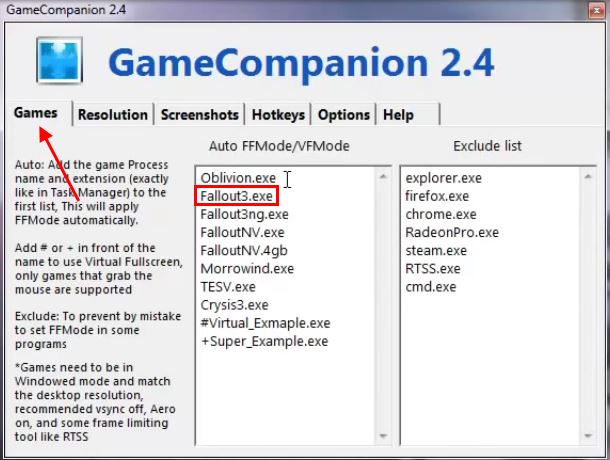 Выберите вкладку Games
Выберите вкладку Games
Вкладка « HotKeys » также содержит полезную информацию — комбинации клавиш для управления программой. Вы можете их изменить при необходимости. Вкладка программы с горячими клавишами для управления Теперь закройте компаньон и запустите игру, которую вы добавили в список программы. Она должна быть запущена в оконной опции. Если это не так, попробуйте использовать горячие клавиши из соответствующей вкладки программы ( CTRL+ENTER по умолчанию).
Редактирование конфигурационного файла
-
Откройте панель управления любым способом;
 Откройте Панель управления Найдите пункт « Параметры папок ». Если этот пункт найти не удаётся, попробуйте изменить отображение пунктов панели управления или воспользуйтесь поисковой строкой;
Откройте Панель управления Найдите пункт « Параметры папок ». Если этот пункт найти не удаётся, попробуйте изменить отображение пунктов панели управления или воспользуйтесь поисковой строкой;  Выберите другое расположение пунктов панели управления Выберите вкладку « Вид » и найдите параметр « Скрыть файлы и папки ». Установите здесь значение « Показывать скрытые файлы… ».
Выберите другое расположение пунктов панели управления Выберите вкладку « Вид » и найдите параметр « Скрыть файлы и папки ». Установите здесь значение « Показывать скрытые файлы… ». 
Выберите вкладку «Вид» и нажмите «Показывать скрытые файлы…» Теперь можно приступать к поиску конфигурационного файла .ini. Необходимо открыть папку с игрой и производить поиск в ней. У вас есть возможность также воспользоваться поисковой строкой. Введите расширение, и файлы с окончанием .ini покажутся в результатах.
 Поиск файлов ini в папке с игрой Нужные нам обычно имеют название игры и данное расширение. Открывается он обычным двойным щелчком мыши. После чего внутри него необходимо отыскать настройки с названиями « Full Screen » (полный экран), « Size » (размер) и установить необходимые нам параметры.
Поиск файлов ini в папке с игрой Нужные нам обычно имеют название игры и данное расширение. Открывается он обычным двойным щелчком мыши. После чего внутри него необходимо отыскать настройки с названиями « Full Screen » (полный экран), « Size » (размер) и установить необходимые нам параметры.  Параметры экрана в игре
Параметры экрана в игре
В конфигурационных файлах установлены значения.
| 1 | Включен |
| Выключен | |
| Size W | Значение ширины |
| Size H | Значение высоты |
После примененных настроек их нужно сохранить. Эта процедура схожа с обычным сохранением текстового или графического файла. Нажмите кнопку «File» или «Файл» и пункт «Сохранить как…». Выберите папку для этого. Затем запустите игру, которая должна открыться в оконном режиме после установленных параметров.
Источник: onecomp.ru
Как во время игры открыть другую программу
Внутриигровая функция наложения Discord — это воплощение мечты игрового сообщества. Его впечатляющая система чата позволяет пользователям легко общаться со своими друзьями или другими игроками, используя текстовые чаты и голосовые вызовы, играя в онлайн-игры. Все это стало возможным благодаря внутриигровой функции наложения Discord.
Но недавно несколько пользователей пожаловались на проблемы с функцией наложения. У некоторых оверлей не появлялся во время игры; для других оверлей не работал для определенных игр. Хорошей новостью является то, что вы можете использовать наше руководство, чтобы исправить проблему с оверлеем Discord. Продолжайте читать, чтобы узнать больше.
 Как исправить неработающий оверлей Discord
Как исправить неработающий оверлей Discord
Причины, по которым оверлей Discord не работает
- Внутриигровой оверлей отключен: основная причина в том, что указанная функция не включена в Discord. Также возможно, что внутриигровой оверлей Discord доступен только для некоторых конкретных игр. Следовательно, вам нужно вручную добавить игру в список оверлеев, чтобы устранить проблему.
- Масштабирование дисплея: если вы используете масштабирование дисплея на компьютере для улучшения видимости и большей четкости, оно может скрыть функцию наложения, и вы не сможете ее увидеть.
- Аппаратное ускорение: если вы включите функцию аппаратного ускорения в своей системе для достижения эффективной производительности, у вас могут возникнуть проблемы с функцией наложения в Discord.
- Положение оверлея: Discord предоставляет вам возможность изменить положение или расположение наложения на экране. Поэтому, если вы случайно переместите оверлей к краю экрана и после этого масштабируете экран дисплея, функция наложения может исчезнуть с экрана. Отключение масштабирования дисплея и изменение положения наложения может помочь вам решить проблему, связанную с неработающим наложением Discord.
- Антивирусное программное обеспечение: антивирусное программное обеспечение, установленное на компьютере, может мешать приложению Discord, в результате чего оверлей Discord не будет работать.
10 способов исправить неработающий оверлей Discord
Давайте теперь подробно обсудим, как исправить проблему неработающего оверлея Discord. Применяйте эти методы один за другим, пока не найдете подходящее решение для своей системы.
Метод 1. Включите внутриигровой оверлей Discord
Если вы хотите использовать функцию наложения внутри игры в Discord, вам необходимо сначала включить ее. Поскольку функция наложения не включена по умолчанию, прочтите ниже, чтобы узнать, как включить оверлей в Discord.
1. Откройте Discord через настольное приложение. Войдите в свою учетную запись.
2. Перейдите в настройки пользователя, щелкнув значок шестеренки в нижнем левом углу экрана.
![]()
3. Прокрутите вниз до Настройки активности и щелкните вкладку Игровой оверлей на левой панели.
4. Здесь включите переключатель Включить внутриигровой оверлей.
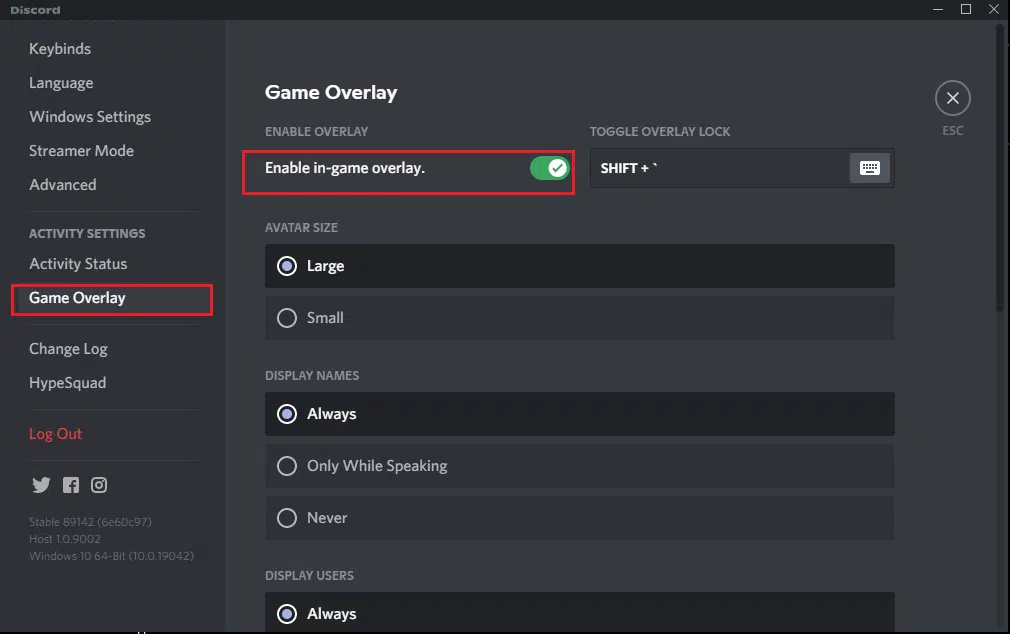
5. Перейдите на вкладку Статус активности.
6. Найдите игру, в которую хотите играть, с функцией оверлея. Убедитесь, что для этой игры включена эта функция.

7. Если вы не видите эту игру в списке, нажмите Добавьте ее!, чтобы добавить ее в список.
8. Более того, если оверлей уже включен для игры, отключите его, а затем снова включите.
9. Наконец, сохраните настройки.
Запустите указанную игру, чтобы убедиться, что оверлей появляется.
Метод 2: Перезагрузите компьютер
Перезагрузка системы может избавить от временных сбоев, из-за которых оверлей исчезает с экрана. Таким образом, перезагрузка компьютера и перезапуск Discord может помочь вам решить проблему с неработающим оверлеем Discord. Попытайтесь. Если не сработает, примените следующее решение.
Источник: vebtech.ru